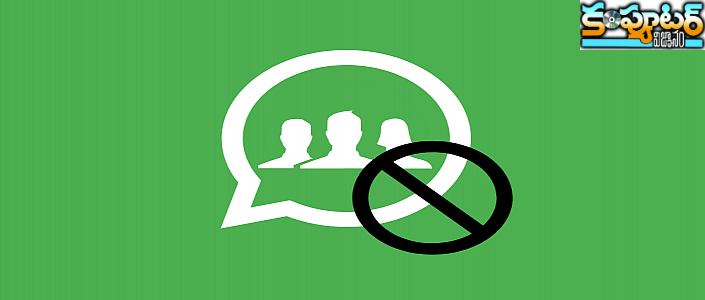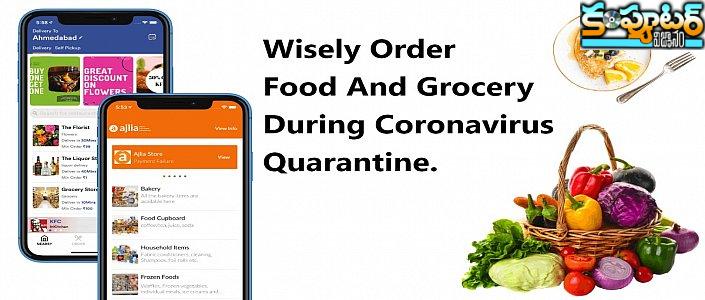మీ స్మార్ట్ఫోన్ని టీవీ రిమోట్లా వాడడానికి ట్రిక్

 - టిప్స్ అండ్ ట్రిక్స్ /
- టిప్స్ అండ్ ట్రిక్స్ / - 6 సంవత్సరాల క్రితం /
ఇంట్లో పిల్లలు రిమోట్ తో ఆడి ఎక్కడో పడేస్తారు. కరెక్ట్ గా మీకు టీవీ చూడాలని మూడ్ వచ్చేసరికి రిమోట్ కనపడకపోతే చిర్రెత్తిపోతుందా? ఇంకో రిమోట్ ఉన్నా బాగుండు అనిపిస్తుందా? ఐతే మీ స్మార్ట్ఫోన్నే మీ స్మార్ట్టీవీకి రిమోట్లా వాడుకునే ట్రిక్ చెబుతాం వినండి. స్మార్ట్టీవీకి మాత్రమే కాదు ఆండ్రాయిడ్ టీవీ బాక్స్, ఫైర్ టీవీ స్టిక్, రోకు టీవీ రిమోట్ గా కూడా మీ స్మార్ట్ఫోన్ను వాడుకోవచ్చు. ఏం ఉండాలి? మీ స్మార్ట్ టీవీకి వైర్ లెస్ కనెక్టివిటీ ఉండాలి. మీ స్మార్ట్ టీవీ, ఫోన్ కూడా సేమ్ వైఫై నెట్వర్క్తో కనెక్ట్ అయి ఉండాలి. స్మార్ట్ఫోన్ ఆండ్రాయిడ్ 4.4, దాని తర్వాత వచ్చిన ఓయస్తో నడుస్తుందాలి. స్మార్ట్ టీవీ డివైస్ లేదా బాక్స్ ఏపీకే ఫైల్స్ను తప్పనిసరిగా సపోర్ట్ చేయాలి.
ప్రాథమిక సెటప్
మీ స్మార్ట్ఫోన్, స్మార్ట్ టీవీలో CetusPlay యాప్ డౌన్లోడ్ చేసుకుని ఇన్స్టాల్ చేయండి. ఆండ్రాయిడ్, ఐఓయస్ లకు వేర్వేరు యాప్స్ ఉంటాయి. చాలా సందర్భాల్లో స్మార్ట్ఫోన్ యాపే.. టీవీ కంపేనియన్ యాప్ను ఆటోమేటిక్గా డౌన్లోడ్ చేసేస్తోంది. పెన్డ్రైవ్తో మాన్యువల్గా కూడా ఇన్స్టాల్ చేయొచ్చు.
ఎలా వాడాలంటే..
1.స్మార్ట్ఫోన్లో యాప్ ఓపెన్ చేసి స్మార్ట్ టీవీ డివైస్ను చూపించే వరకు ఆగండి.
2. టీవీ, ఫోన్కి అన్ని పర్మిషన్స్ ఇవ్వండి.
3. యాప్ కనెక్ట్ అయ్యేవరకు వెయిట్ చేయండి.
4. ఇప్పుడు కింద ఉన్న నాలుగు మోడ్స్ నుంచి suitable రిమోట్ ఎంచుకోండి.
* డీప్యాడ్ మోడ్ (Dpad mode): ఇది క్లికీ రిమోట్. హాప్టిక్ ఫీడ్ బ్యాక్ ఇస్తుంది.
* టచ్ ప్యాడ్ మోడ్ (Touchpad mode):- ఇది టచ్ స్క్రీన్ రిమోట్గా పని చేస్తుంది.
* మౌస్ మోడ్ (Mouse mode):- నాన్ నేటివ్ టీవీ యాప్స్ వాడేటప్పుడు బాగా ఉపయోగపడుతుంది.
* గేమ్ ప్యాడ్ మోడ్ (Gamepad mode (Beta): స్మార్ట్ టీవీలో గేమ్స్ ఆడుకోవడానికి ఈ మోడ్ సరిపోతుంది.
ఎల్జీ, శాంసంగ్ టీవీల యూజర్లకు సపరేట్
మీరు ఎల్జీ, శాంసంగ్ స్మార్ట్ టీవీ వాడుతుంటే అవి స్మార్ట్ఫోన్లో పని చేసే రిమోట్ యాప్స్ సొంతంగా ఇస్తాయి. ఎల్జీ స్మార్ట్ టీవీకి ఐతే LG TV Plus యాప్ వాడుకోవాలి. శాంసంగ్కి అయితే Samsung SmartThings యాప్ డౌన్లోడ్ చేసుకుని ఇన్స్టాల్ చేసుకోవాలి. ఆ తర్వాత స్క్రీన్ మీద వచ్చే ఇన్స్ట్రక్షన్స్ ఫాలో అయితే చాలు.